
在使用win11系统时,有的用户想把桌面上的图标移动到别的位置,但是在移动后松开鼠标就会自动按顺序排队排列起来,那么怎么去调整桌面图标的位置呢?
前述
下面给大家介绍的是Win11怎么随意摆放桌面图标的方法,希望能帮助到大家!
适用环境/工具
型号:台式电脑
系统:WIN10系统
软件:WIN11系统
操作步骤/方法
方法1
1 1、首先打开我们的电脑,这时我们电脑桌面上的图标是一个一个从最左列按顺序排下来的,这时我们不能随便将图标拖到其他位置。 2
2、接下来我们使用鼠标右键单击桌面的空白处,我们可以在弹出的菜单栏的第一行找到“查看”,接下来我们使用鼠标左键选择“查看”。
2
2、接下来我们使用鼠标右键单击桌面的空白处,我们可以在弹出的菜单栏的第一行找到“查看”,接下来我们使用鼠标左键选择“查看”。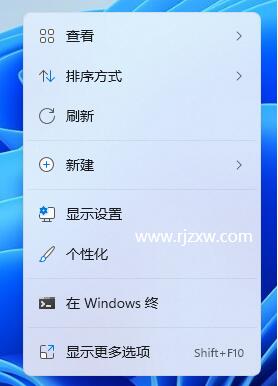 3
3、在查看目录之下,我们要将“自动排列图标”和“将图标与网格对齐”两个选项都取消选中,之后再使用鼠标左键单击桌面空白处退出设置。
3
3、在查看目录之下,我们要将“自动排列图标”和“将图标与网格对齐”两个选项都取消选中,之后再使用鼠标左键单击桌面空白处退出设置。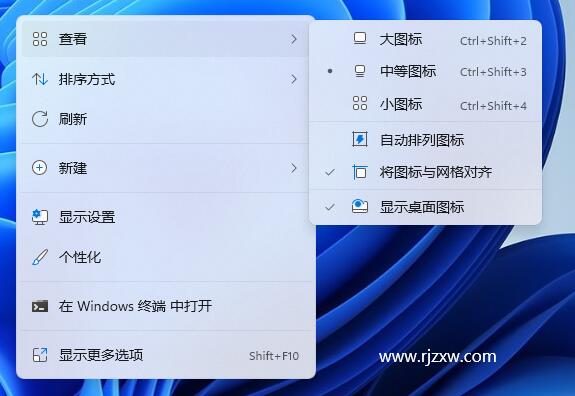 4
4、这时我们就会发现,桌面上的图标可以随意拖拽移动了,然后我们就可以将图标按照自己的喜好分类摆放到不同的位置了。
4
4、这时我们就会发现,桌面上的图标可以随意拖拽移动了,然后我们就可以将图标按照自己的喜好分类摆放到不同的位置了。 END
END
注意事项/总结
以上就是Win11怎么随意摆放桌面图标的方法,更多的WIN11教程请关注QQso教程网。




